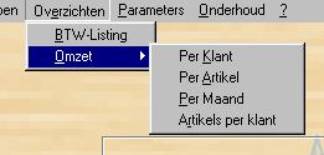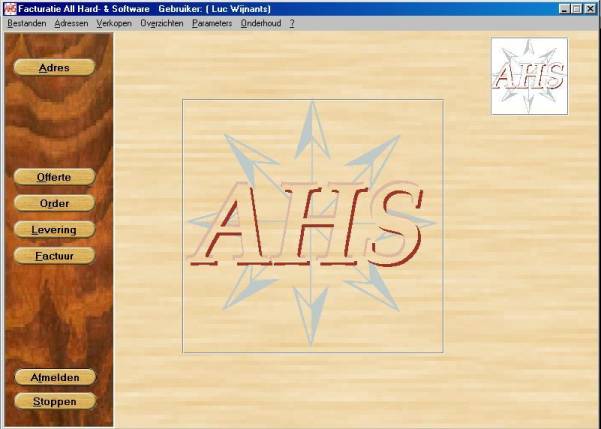
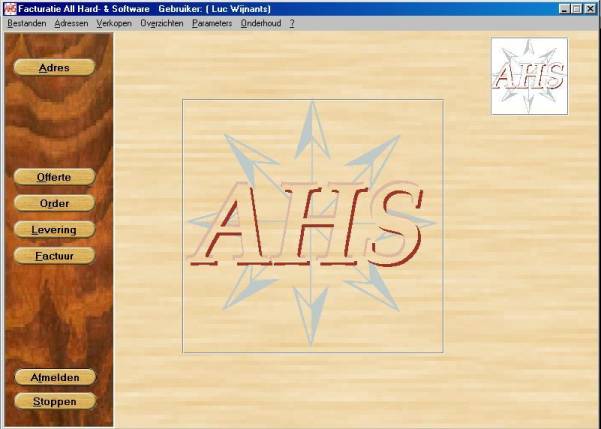
Belangrijkste kenmerken:
Ø
Van offerte tot Creditnota
Ø
Bijhouden betalingen en openstaande
facturen
Ø
Aanmaningen
Ø
Lay-out van documenten via Ms-Word
Ø
Automatische BTW-listing (officieel
document)
Ø
Euro-klaar
Ø
Diverse overzichten van omzet
Ø
Uitgebreide klantenselecties &
afdrukmogelijkheden
Ø
Gebruiksvriendelijk
Ø
Ontwikkeld i.s.m. boekhoudkantoor &
klanten
Ø
Wordt gebruikt voor onze administratie
1. Basisbestanden
Hulpprogramma’s en basisbestanden die
het werk eenvoudiger maken.
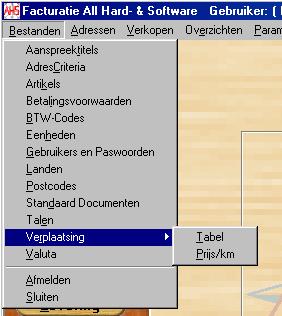
1.1 AdresCriteria.
2.
Parameters
Zoals U ziet is het pakket
in ruime mate parametreerbaar.
2.1 Aanmaningen.
Aanmaningsbrieven aan
klanten kunnen ofwel via onze interne afdrukmotor als via Ms-Word (eigen
Lay-out) afgedrukt worden.
De tekst op de
aanmaningsbrieven kan door Uzelf bepaald worden.
Je kan zelfs je
factuurvoorwaarden ingeven zodat deze door het programma in je aanmaningsbrieven
worden berekend!!!
2.2 Modem
Als je een modem hebt kan
je deze configureren zodat automatisch de telefoonnummers kunnen gevormd worden.
2.3 Standaardmunt
Met een eenvoudige
instelling verander je de basismunt van het pakket. Alle lijsten, tabellen enz.
worden zonder wachttijd en herberekeningen omgezet in een andere munt.
Het wijzigen van de
standaardmunt wijzigt de basisbestanden niet.
Alle bedragen worden intern in EURO bewaard. Enkel de weergave wijzigt naar gelang de muntkeuze.
2.4 Documenten in Ms-Word
Met deze ingave kan je
bepalen hoe het programma de afdrukken van offertes, orderbevestigingen,
leverbons, facturen en creditnota’s naar Ms-Word moet versturen.
Deze eenvoudige tool laat
het tevens toe om meerdere lay-outs te creëren voor hetzelfde document.
Op de klantenfiche bepaal
je welke lay-out voor welke klant gebruikt moet worden.
3.
Adressenbeheer.
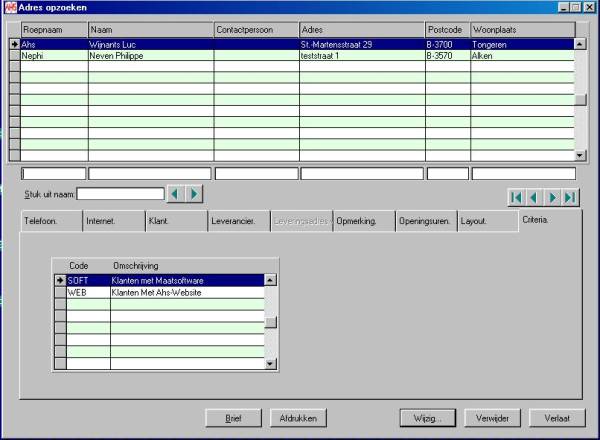
3.1 Overzicht.
In het overzicht van de
adressen wordt weergegeven:
-
Roepnaam (verkorte naam van klant om
gemakkelijk op te zoeken)
-
Naam
-
Contactpersoon
-
Adres
-
Postcode
-
Woonplaats
-
Enz…
-
roepnaam
-
naam
-
contactpersoon
-
adres
-
postcode
-
woonplaats
-
telefoonnummer
-
Willekeurig stuk uit de naam
3.2 Telefoonverkeer.
3.3 Internet.
3.4 Klant.
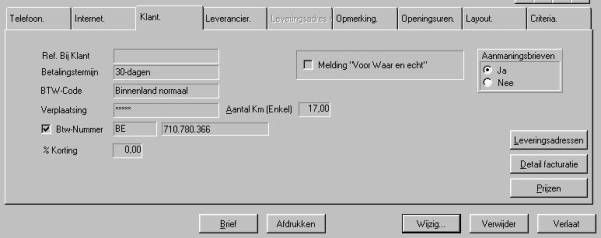
- Uw leverancierscode bij klant
-
Betalingstermijn voor klant (aanpasbaar
in factuur enz…)
-
Standaard BTW-code voor klant (Vb. 0%
medecontractant, 21% standaard BTW-tarief enz…)
-
Verplaatsings- of transportkost: ofwel
via het aantal km (enkel) ofwel door keuze uit regiotabel (zie
1.7
Verplaatsing)
-
% korting wordt toegepast op de prijs van
elk artikel in artikelenbestand.
-
Melding “voor waar en echt”.
Deze
krachtige optie zorgt ervoor dat op de afdrukken van Uw facturen de – voor
facturen
aan de overheid verplichte – melding “Voor echt en onvergolden voor de
som van” afgedrukt wordt
gevolgd door een automatische omzetting van het totaalbedrag van uw factuur
naar letterschrift.
-
Aanmaningsbrieven: Indien je “Nee”
kiest komt deze klant niet voor in overzicht te versturen aanmaningsbrieven.
Nuttig indien je betalingsafspraken gemaakt hebt.
-
Eén klant kan meerdere leveringsadressen
hebben. De leveringsadressen kan je
bekijken met de knop
“leveringsadressen”
-
Door een “Klik” op “detail
facturatie” die je de volledige facturatie-geschiedenis van deze klant.
-
Bij de bespreking van de artikels (1.2
artikels) werd reeds vermeld dat je elke klant speciale prijzen kan geven.
Deze prijzen kan je ook beheren terug door een “klik” op
“Prijzen”.
3.5 Lay-out.
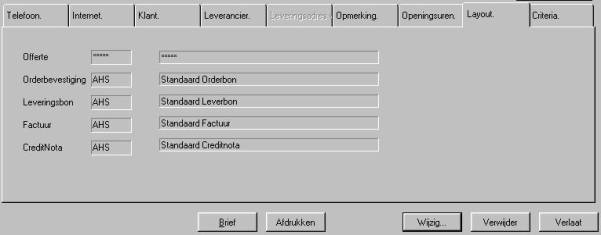
Voor elk document kan je
per klant bepalen welke afdrukvorm gebruikt wordt.
Zie ook:
2.4 Documenten in Ms-Word
3.6 Criteria.
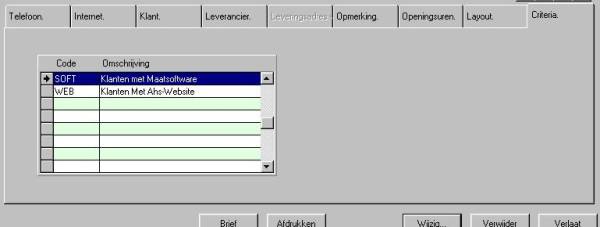
Op basis van criteria
kunnen klantengroepen aangeduid worden waarvoor.
Meer info hierover vindt U in 1.1 AdresCriteria.
3.7 Overige.
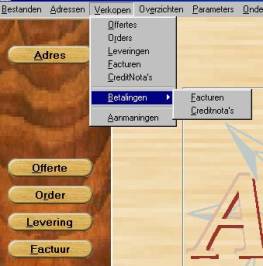
De
essentie van het programma zijn natuurlijk de verkopen.
Er
zijn heel wat gemeenschappelijke kenmerken voor het maken van een offerte,
orderbevestiging, levering, factuur of creditnota.
Daarom
bespreken wij alleen het maken van een factuur:
Naast
het werken vanuit het “menu verkopen” wijzen wij ook op de handige knoppen
In het hoofdvenster waar je vliegensvlug een offerte … factuur kan maken.
4.1 Ingeven of wijzigen van een
document.
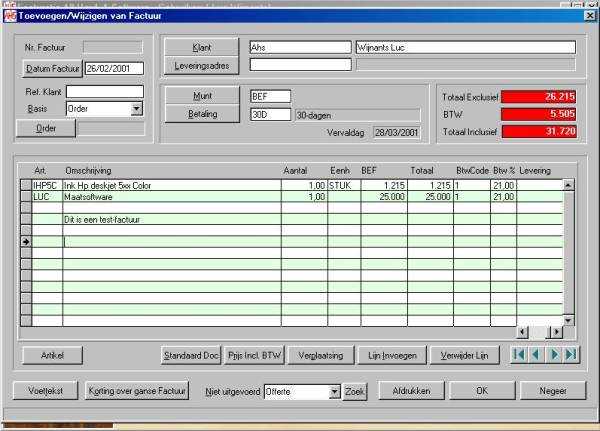
Alle
nodige informatie om een document (offerte, orderbevestiging, leverbon, factuur
of creditnota) te maken vindt je op
één enkel scherm.
Je
kan via de daartoe voorziene knoppen zoeken naar een klant, betalingstermijn,
valuta, enz…
Eigenschappen
-
Elk document kan in de valuta van de
klant opgesteld worden.
-
Voor een factuur wordt de vervaldag
automatisch berekend.
-
Je kan volledige documenten overhalen.
Vb. Van een leverbon een factuur maken.
-
Je kan ook lijnen overhalen.
Vb.
backorders factureren.
-
In hetzelfde document kunnen meerdere
BTW-Tarieven toegepast worden. Vb.
Postzegels, leeggoed ed.
-
Documenten kunnen ook gemaakt worden op
basis van een standaarddocument. (Zie
hiervoor ook 1.6.)
-
Je kan artikels zoeken op basis van de
artikelcode of op basis van de omschrijving.
-
Je kan ook
een omschrijving gebruiken die niet uit het artikelenbestand komt.
Veel
aandacht hebben we geschonken aan de prijsvorming:
-
Prijzen worden uiteraard van het
artikelenbestand overgenomen. Wanneer
je een speciale klantenprijs hebt wordt deze voorgesteld.
-
Deze prijzen zijn altijd aanpasbaar
zonder wijziging van de prijs in uw artikelenbestand.
-
Wanneer je in valuta werkt heb je nog de
mogelijkheid om de prijzen in te geven in de standaardmunt van het programma.
De omrekening gebeurt automatisch!
-
Met de knop “Prijs Incl. BTW” krijg
je volgend berekeningsscherm. Een
telmachine wordt dus overbodig.
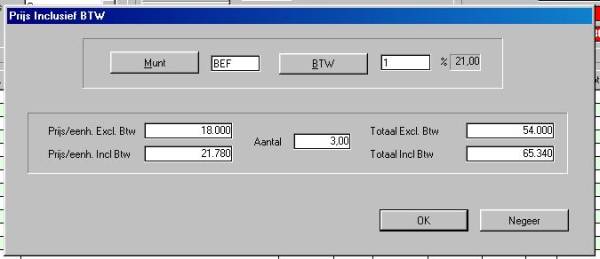
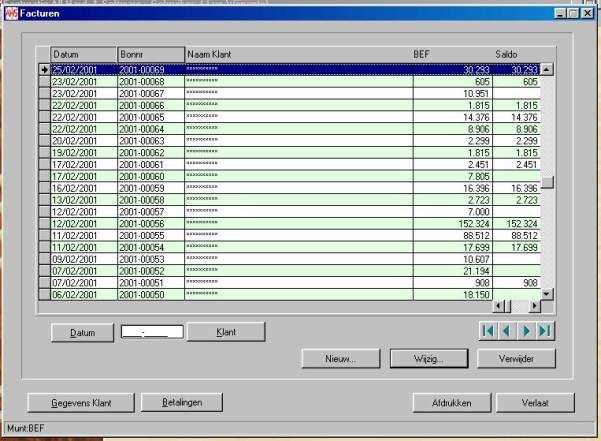
Opmerking:
waar nu “*****” staan in het voorbeeld staat normaal de naam van de klant
voor wie het document bestemd is.
Een
eerder gemaakt document kan je opzoeken op datum, nummer.
Je
kan ook de lijst filteren zodat je alleen de facturen van één klant te zien
krijgt.
Een
document kan steeds gewijzigd of verwijderd worden. Vanuit dit overzicht kan je natuurlijk ook een nieuw document
aanmaken of betalingen ingeven.
naast
de periode kan je met deze afdruk kiezen om bvb
-
alleen de openstaande facturen van één
klant af te drukken
-
alleen de niet betaalde facturen met het
openstaand saldo
-
de facturen aan één klant
-
enz…
5.
Overzichten.